Iniciando a configuração da Zoom:
A – Configurações;
B – Configurações de Integrações;
C – Procure o banner da Zoom e clique em Ativar.
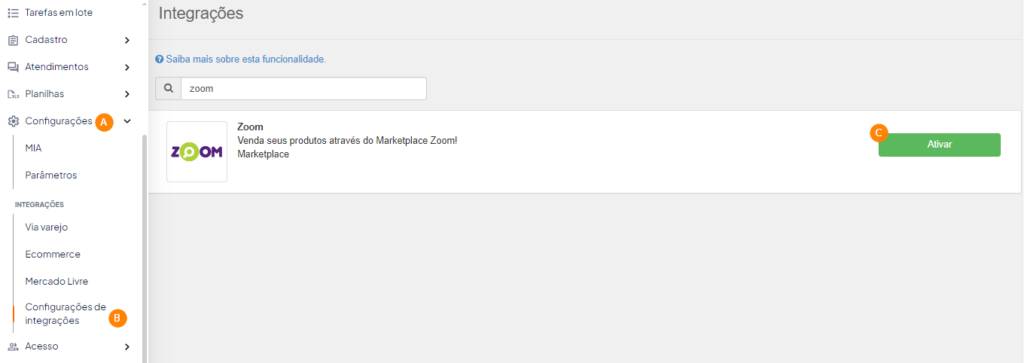

Clicando em configurar irá abrir um pop-up com as abas:
A – Autenticação;
B – Preço;
C – Frete;
D – Anúncios;
E – Vendas.
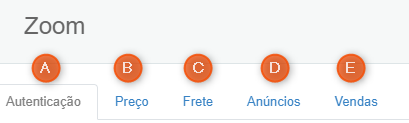
AUTENTICAÇÃO:
Nessa aba você irá colocar os dados de autenticação de integração
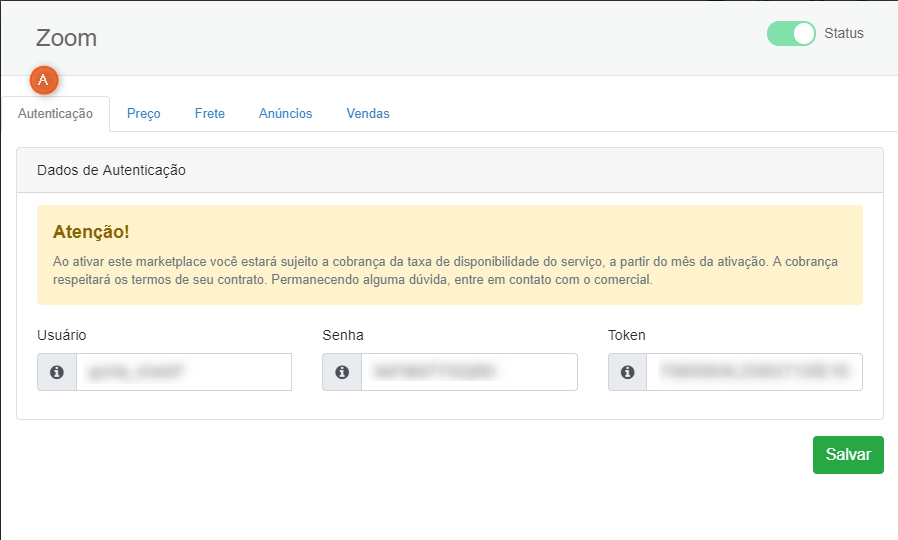
Usuário: esse token é informado ao seller quando é fechado contrato com o marketplace e indicado que será feita integração com a ANYMARKET;
Senha: É informada juntamente com o Usuário, quando é fechado contrato com o marketplace
Token:
É NECESSÁRIO SOLICITAR O TOKEN ANYMARKET PARA O ANALISTA DE IMPLANTAÇÃO RESPONSÁVEL EM TE AUXILIAR.
Copie o token ANYMARKET, volte para tela do modulo, e clique em “Salvar”.
Após inserir os dados em seus respectivos campos, certifique-se que o Status da sua Autenticação está habilitado:
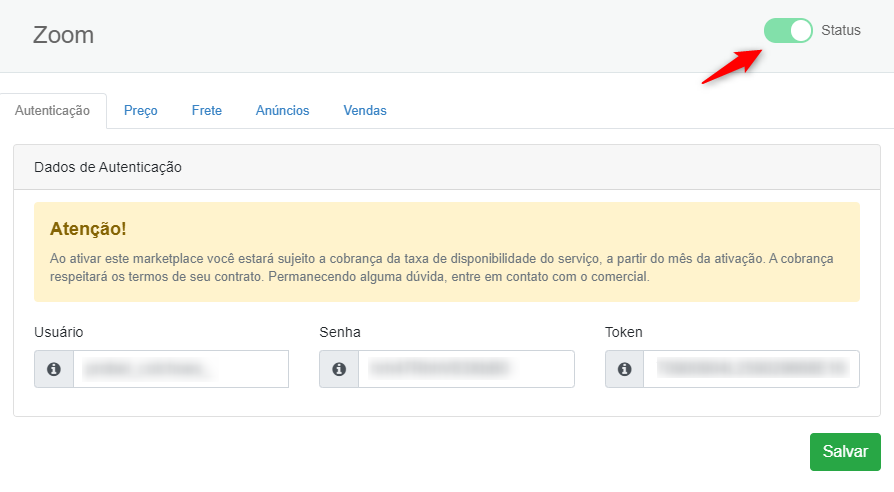
Clique em Salvar e podemos prosseguir para a próxima aba de Preço.
PREÇO:
Nessa aba é onde será feito a configuração do preço para o marketplace Zoom.

Ao definir o markup adicional nesta tela, será aplicado somente para novos anúncios.
Tipo de desconto: Em tipo de desconto pode optar por habilitar desconto em percentual (%) ou em reais (R$). Este desconto é aplicado somente para novos anúncios caso deseja alterar descontos de anúncios após realizar o envio ao marketplace, é possível alterar dentro do cadastro do produto, em marketplaces ou através da regra de preço (Ir a tela regra de preço)
Desconto: Neste campo irá definir o valor do desconto que deseja aplicar.
O Frete é configurado diretamente no Marketplace, disponibilizam gratuitamente a Intelipost, ferramenta especializada em frete, geralmente é configurado assim que fechado o contrato, caso não tenha configurado o seu Frete junto ao Marketplace, basta aciona-los e solicitar um apoio para darem inicio as configurações.
No ANYMARKET, encontrará uma aba de “Frete”
Nessa aba é onde será feito a configuração de Acréscimo de Frete(valor em Percentual), caso queira.
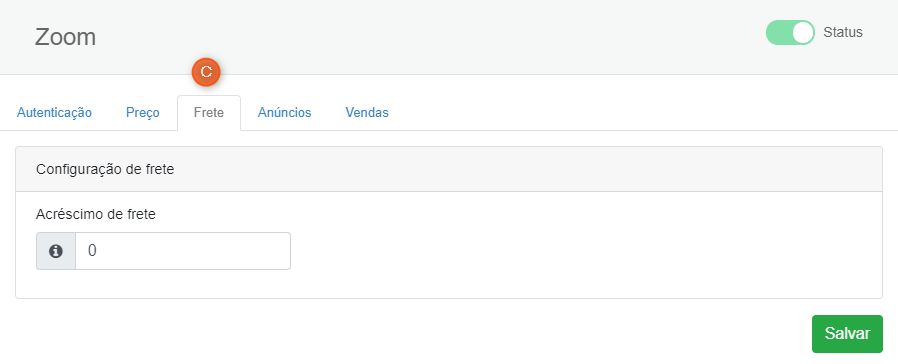
ANÚNCIOS
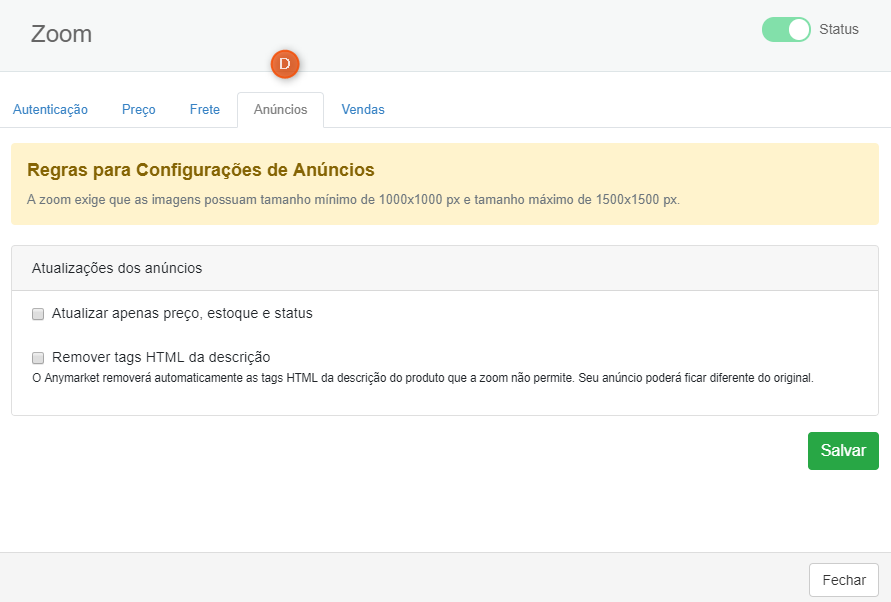
Atualizar apenas preço, estoque e status:
Esta opção é muito importante, caso deixe a flag habilitada o ANYMARKET irá atualizar apenas preço, estoque e status, ou seja, se houver alguma alteração cadastral não irá refletir na Zoom.
Caso a flag fique desabilitada, quando houver alteração cadastral no produto (imagens, descrição, etc) serão atualizadas as informações na Zoom.
Remover Tags HTML da Descrição:
Caso marcada, ANYMARKET removerá automaticamente as tags HTML da descrição do produto que a zoom não permite. O Marketplace, aceita apenas as Tags: <html>, <body>, <p>, <hr>, <br>
VENDAS
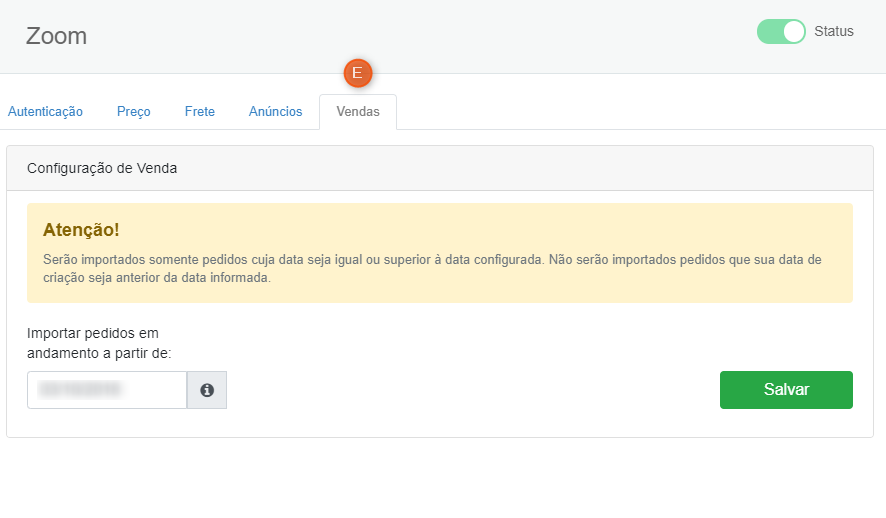
Importar pedidos em andamento a partir de:
Serão importados somente pedidos cuja data seja igual ou superior à data configurada. Não serão importados pedidos que sua data de criação seja anterior da data informada. Como não é possível efetuar o vinculo de anúncios existentes, não serão importados pedidos em andamento.